1. Thời gian dùng thử
2. Kích hoạt các gói đăng ký
3. Thêm phương thức thanh toán
4. Thanh toán cho các gói đăng ký
5. Hủy đăng ký dịch vụ
6. Back Office bị khóa
7. Các thay đổi đối với gói đăng ký và tín dụng
Loyverse POS cung cấp các dịch vụ trả phí để giúp nâng cao hoạt động kinh doanh của bạn, bao gồm các gói đăng ký cho: Lịch sử bán hàng không giới hạn, Quản lý nhân viên và Quản lý hàng tồn kho nâng cao. Hướng dẫn này sẽ chỉ cho bạn cách bắt đầu dùng thử miễn phí, kích hoạt các gói đăng ký, quản lý phương thức thanh toán và hủy đăng ký nếu cần.
1. Thời gian dùng thử
Tất cả các dịch vụ trả phí đều có 14 ngày dùng thử miễn phí. Bạn không cần cung cấp thẻ tín dụng để bắt đầu dùng thử.
Cách bắt đầu dùng thử:
- Đăng nhập vào Back Office.
- Vào mục Cài đặt > Thanh toán & Gói đăng ký.
- Nhấp vào nút “Dùng thử miễn phí” cho dịch vụ Lịch sử bán hàng không giới hạn, Quản lý nhân viên hoặc Quản lý hàng tồn kho nâng cao.
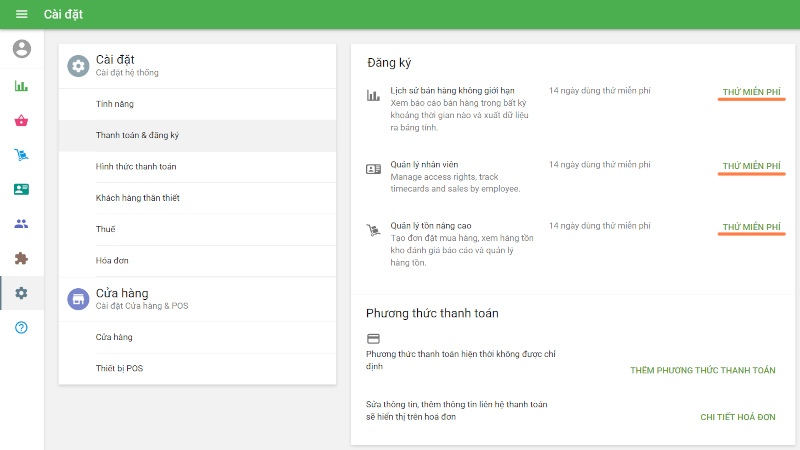
Lưu ý cho từng dịch vụ:
- Lịch sử bán hàng không giới hạn: Một cửa sổ bật lên về các điều khoản và điều kiện sẽ hiện ra. Nhấp vào “Bắt đầu dùng thử miễn phí” để kích hoạt bản dùng thử.
- Quản lý nhân viên: Thêm nhân viên trong danh sách Nhân viên và đồng ý với các điều khoản để bắt đầu dùng thử.
- Quản lý hàng tồn kho nâng cao: Nhấp vào “Bắt đầu dùng thử miễn phí” trong cửa sổ bật lên để kích hoạt bản dùng thử.
Trong thời gian dùng thử, ngày hết hạn sẽ được hiển thị trong Back Office. Bạn có thể nhấp vào nút “Hủy đăng ký” để hủy bất cứ lúc nào. Dịch vụ sẽ vẫn hoạt động cho đến khi thời gian dùng thử kết thúc rồi sẽ tự động bị hủy.
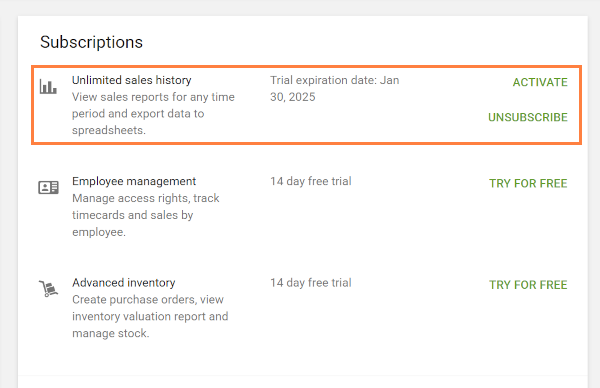
2. Kích hoạt các gói đăng ký
Bạn có thể kích hoạt gói đăng ký của mình bất cứ lúc nào trong thời gian dùng thử (bạn sẽ chỉ phải thanh toán khi đã qua 14 ngày):
- Vàu mục Thanh toán & Gói đăng ký trong Back Office.
Nhấp vào “Kích hoạt” cho dịch vụ mong muốn.
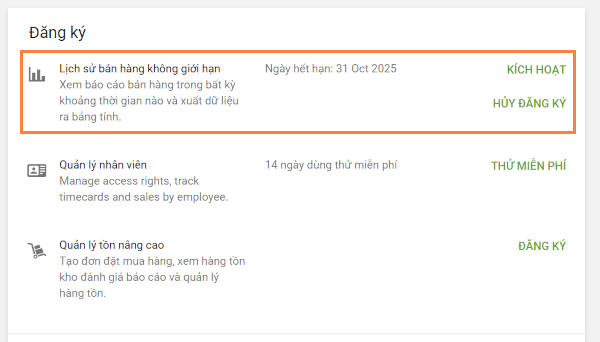
Chọn gói giá trong cửa sổ bật lên rồi nhấp vào “Tiếp tục”.
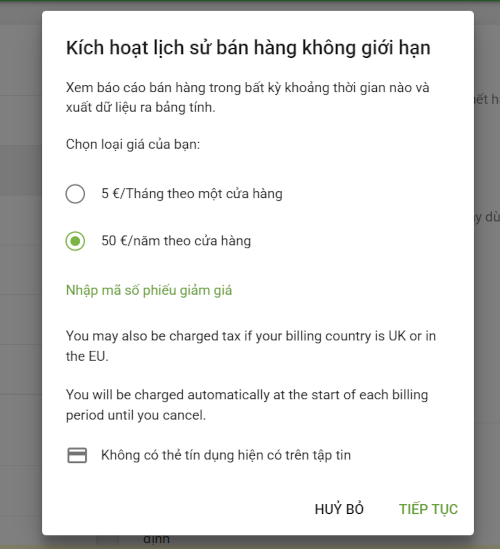
- Nếu chưa thêm phương thức thanh toán, bạn sẽ được chuyển hướng để thực hiện việc này.
Sau khi hoàn tất quy trình kích hoạt gói đăng ký, thông tin về gói đăng ký đang có hiệu lực của bạn sẽ xuất hiện trong mục Gói đăng ký.
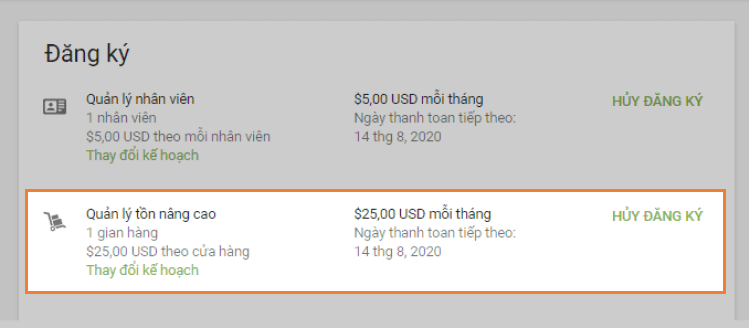
3. Thêm phương thức thanh toán
Vào mục Thanh toán & Gói đăng ký rồi nhấp vào “Thêm phương thức thanh toán”.
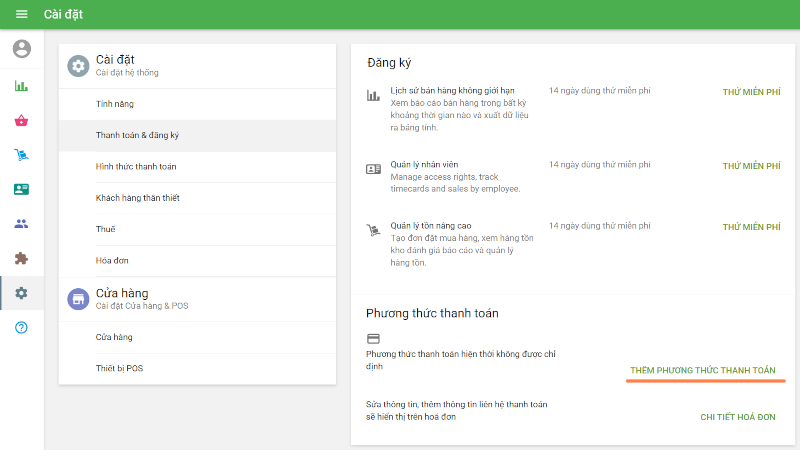
Nhập thông tin thẻ của bạn vào các trường bắt buộc rồi nhấp vào “Lưu”.
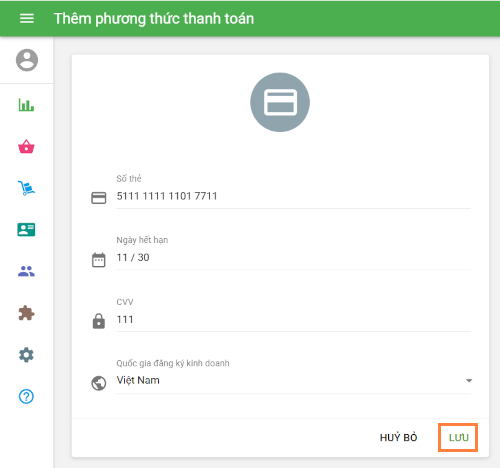
Nếu thông tin là chính xác, thẻ của bạn sẽ được thêm làm phương thức thanh toán. Lưu ý rằng Quốc gia đăng ký kinh doanh là nơi doanh nghiệp của bạn đặt trụ sở, không phải là quốc gia phát hành thẻ.
4. Thanh toán cho các gói đăng ký
Các khoản phí của gói đăng ký sẽ được tự động trừ vào phương thức thanh toán mà bạn đã lưu.
Các thông báo về những khoản thanh toán trong tương lai, hóa đơn đã thanh toán và các lần thanh toán không thành công sẽ được gửi đến địa chỉ email của tài khoản.
Bạn có thể vào mục “Hóa đơn” để xem lịch sử thanh toán và các cảnh báo về những khoản thanh toán không thành công.
Nhấp vào biểu tượng PDF để tải hóa đơn xuống.
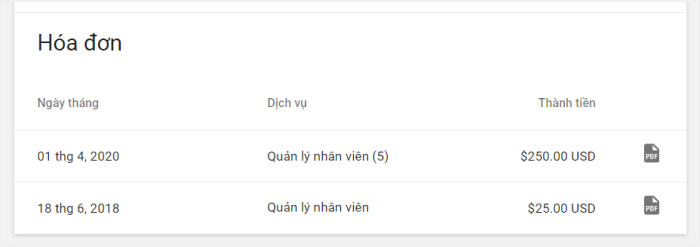
Thuế VAT có thể được áp dụng dựa trên thông tin thanh toán của bạn.
5. Hủy đăng ký dịch vụ
To unsubscribe, go to Billing & Subscriptions and click ‘Unsubscribe’ for the desired service. Để hủy đăng ký, hãy vào mục Thanh toán & Gói đăng ký rồi nhấp vào “Hủy đăng ký” cho dịch vụ mong muốn.
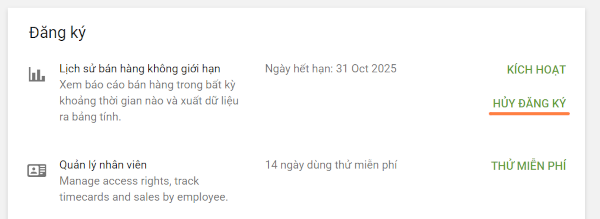
- Quản lý nhân viên: Tất cả nhân viên ngoại trừ chủ sở hữu sẽ bị xóa. Ngoài ra, bạn có thể xóa nhân viên theo cách thủ công và chỉ trả tiền cho những nhân viên còn lại.
- Quản lý hàng tồn kho nâng cao: Một cảnh báo sẽ thông báo cho bạn về việc mất quyền sử dụng các tính năng của dịch vụ Quản lý hàng tồn kho nâng cao.
Sau khi hủy đăng ký dịch vụ Lịch sử bán hàng không giới hạn hoặc Quản lý hàng tồn kho nâng cao, bạn sẽ tiếp tục được sử dụng các dịch vụ này cho đến khi kết thúc kỳ thanh toán hiện tại. Nếu bạn hủy đăng ký dịch vụ Quản lý nhân viên, một khoản tín dụng theo tỷ lệ sẽ được cộng vào tài khoản của bạn và bạn có thể dùng chúng trong tương lai để thanh toán cho các dịch vụ bổ sung.
6. Back Office bị khóa
- Người dùng bản dùng thử: Nếu bạn không thực hiện hành động nào sau khi hết thời gian dùng thử, Back Office sẽ bị khóa ngay lập tức. Bạn cần kích hoạt gói đăng ký hoặc hủy bản dùng thử để mở khóa Back Office.
- Người dùng có gói đăng ký: Nếu có hóa đơn chưa thanh toán, bạn sẽ có 7 ngày truy cập trước khi Back Office bị khóa.
Ngay cả khi Back Office bị khóa, bạn vẫn có thể truy cập các mục Cửa hàng, Thiết bị POS hoặc danh sách Nhân viên để quản lý hoặc xóa cửa hàng hay nhân viên.
7. Các thay đổi đối với gói đăng ký và tín dụng
- Nếu bạn thay đổi gói giá, giảm số lượng nhân viên hay cửa hàng, hoặc hủy đăng ký giữa chu kỳ đối với dịch vụ Quản lý nhân viên, số tiền chưa sử dụng sẽ được cộng vào tài khoản Loyverse POS của bạn dưới dạng tín dụng để bạn sử dụng trong tương lai.
Bằng cách làm theo các bước này, bạn có thể dễ dàng quản lý các dịch vụ trả phí của Loyverse POS cho phù hợp với nhu cầu kinh doanh của mình.